标签:技术 解决办法 2.0 error: buffer ack aci 32bit scree
之前曾经看过 tmux 的简介 但是一直不会用 这次 看了下 原来是这么处理 不过 用windows 多了 还是感觉鼠标 操作多一些 全键盘操作的习惯 还是没有养成.
原贴地址: https://www.cnblogs.com/chenshoubiao/p/4854987.html
Tmux是一个优秀的终端复用软件,类似GNU Screen,但来自于OpenBSD,采用BSD授权。使用它最直观的好处就是,通过一个终端登录远程主机并运行tmux后,在其中可以开启多个控制台而无需再“浪费”多余的终端来连接这台远程主机;是BSD实现的Screen替代品,相对于Screen,它更加先进:支持屏幕切分,而且具备丰富的命令行参数,使其可以灵活、动态的进行各种布局和操作。对于Tmux的使用,可以参考:Tmux终端复用详解
1)Tmux功能:
- 提供了强劲的、易于使用的命令行界面。
- 可横向和纵向分割窗口。
- 窗格可以自由移动和调整大小,或直接利用四个预设布局之一。
- 支持 UTF-8 编码及 256 色终端。
- 可在多个缓冲区进行复制和粘贴。
- 可通过交互式菜单来选择窗口、会话及客户端。
- 支持跨窗口搜索。
- 支持自动及手动锁定窗口。
2)Tmux安装
a)ubuntu版本下直接apt-get安装
|
1
|
# sudo apt-get install tmux |
b)centos7版本下直接yum安装
|
1
|
# yum install -y tmux |
centos6版本需要编译安装 (百度云盘下载:https://pan.baidu.com/s/1eRUEUlG 密码:ewst)
|
1
2
3
4
5
6
7
8
9
10
11
12
13
14
15
16
17
18
19
20
21
22
23
24
25
26
27
28
29
30
31
32
33
34
35
36
37
38
39
40
|
tmux官网下载地址:http://tmux.github.io/ # yum install libevent libevent-devel ncurses-devel# tar -zvxf tmux-2.3.tar.gz (提前下载:wget https://github.com/tmux/tmux/releases/download/2.3/tmux-2.3.tar.gz)# cd tmux-2.3# ./configure# make && make install-----------------------------------------------------------------1)make编译tmux时,可能出现的错误control.c: In function ‘control_callback’:control.c:63: warning: implicit declaration of function ‘evbuffer_readln’control.c:63: error: ‘EVBUFFER_EOL_LF’ undeclared (first use in this function)control.c:63: error: (Each undeclared identifier is reported only oncecontrol.c:63: error: for each function it appears in.)control.c:63: warning: assignment makes pointer from integer without a castmake: *** [control.o] Error 1原因:使用的libevent的版本太低造成的,tmux1.8要求libevent>= 2.0.10-stable解决办法:# yum remove libevent libevent-devel //先卸载yum安装的libevent# rpm -qa|grep libevent //确保已经卸载到http://libevent.org/里面下载最新版的libevent# tar -zvxf libevent-2.0.21-stable.tar.gz (提前下载:wget https://cloud.github.com/downloads/libevent/libevent/libevent-2.0.21-stable.tar.gz)# cd libevent-2.0.21-stable# ./configure# make && make install# ll /usr/local/lib/libevent.so然后再接着make编译tmux就顺利通过了~~2)运行tmux可能出现的错误:tmux: error while loading shared libraries: libevent-2.0.so.5: cannot open shared object file: No such file or directory解决办法:建立相应的软链接32bit系统# ln -s /usr/local/lib/libevent-2.0.so.5 /usr/lib/libevent-2.0.so.564bit系统# ln -s /usr/local/lib/libevent-2.0.so.5 /usr/lib64/libevent-2.0.so.5---------------------------------------------------------------- |
c)在Mac OS中安装
|
1
2
3
4
5
|
安装 Homebrew$ ruby -e "$(curl -fsSL https://raw.githubusercontent.com/Homebrew/install/master/install)"安装tmux$ brew install tmux |
3)Tmux的使用
安装完成后输入命令tmux即可打开软件,界面十分简单,类似一个下方带有状态栏的终端控制台;但根据tmux的定义,在开启了tmux服务器后,会首先创建一个会话,而这个会话则会首先创建一个窗口,其中仅包含一个面板;也就是说,这里看到的所谓终端控制台应该称作tmux的一个面板,虽然其使用方法与终端控制台完全相同。
# tmux //直接进入面板,如下使用效果:
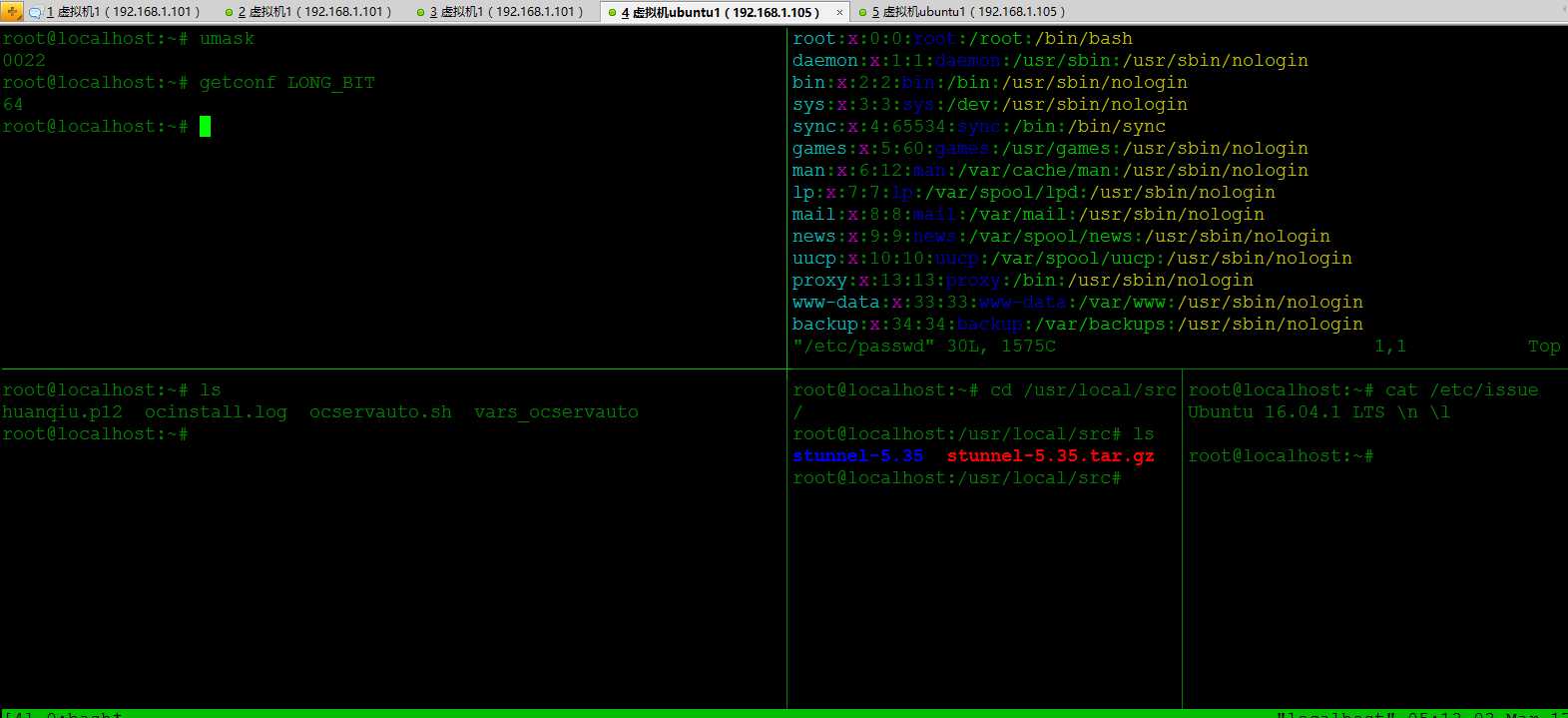
Tmux的快捷键使用说明:
|
Ctrl+b
|
激活控制台;此时以下按键生效
|
|
|
系统操作
|
?
|
列出所有快捷键;按q返回
|
|
d
|
脱离当前会话;这样可以暂时返回Shell界面,输入tmux attach能够重新进入之前的会话
|
|
|
D
|
选择要脱离的会话;在同时开启了多个会话时使用
|
|
|
Ctrl+z
|
挂起当前会话
|
|
|
r
|
强制重绘未脱离的会话
|
|
|
s
|
选择并切换会话;在同时开启了多个会话时使用
|
|
|
:
|
进入命令行模式;此时可以输入支持的命令,例如kill-server可以关闭服务器
|
|
|
[
|
进入复制模式;此时的操作与vi/emacs相同,按q/Esc退出
|
|
|
~
|
列出提示信息缓存;其中包含了之前tmux返回的各种提示信息
|
|
|
窗口操作
|
c
|
创建新窗口
|
|
&
|
关闭当前窗口
|
|
|
数字键
|
切换至指定窗口
|
|
|
p
|
切换至上一窗口
|
|
|
n
|
切换至下一窗口
|
|
|
l
|
在前后两个窗口间互相切换
|
|
|
w
|
通过窗口列表切换窗口
|
|
|
,
|
重命名当前窗口;这样便于识别
|
|
|
.
|
修改当前窗口编号;相当于窗口重新排序
|
|
|
f
|
在所有窗口中查找指定文本
|
|
|
面板操作
|
”
|
将当前面板平分为上下两块
|
|
%
|
将当前面板平分为左右两块
|
|
|
x
|
关闭当前面板
|
|
|
!
|
将当前面板置于新窗口;即新建一个窗口,其中仅包含当前面板
|
|
|
Ctrl+方向键
|
以1个单元格为单位移动边缘以调整当前面板大小
|
|
|
Alt+方向键
|
以5个单元格为单位移动边缘以调整当前面板大小
|
|
|
Space
|
在预置的面板布局中循环切换;依次包括even-horizontal、even-vertical、main-horizontal、main-vertical、tiled
|
|
|
q
|
显示面板编号
|
|
|
o
|
在当前窗口中选择下一面板
|
|
|
方向键
|
移动光标以选择面板
|
|
|
{
|
向前置换当前面板
|
|
|
}
|
向后置换当前面板
|
|
|
Alt+o
|
逆时针旋转当前窗口的面板
|
|
|
Ctrl+o
|
顺时针旋转当前窗口的面板
|
|
tmux 支持 鼠标的操作
创建一个文件
vim ~.tmux.conf
增加内容
setw -g mouse-resize-pane on setw -g mouse-select-pane on setw -g mouse-select-window on setw -g mode-mouse on
即可
-------------------------------------------------------------------------
需要注意的几点:
|
1
2
3
4
5
6
7
8
9
10
11
12
13
14
15
16
17
18
19
20
21
22
|
1)进入tmux面板后,一定要先按ctrl+b,然后松开,再按其他的组合键才生效。2)常用到的几个组合键:ctrl+b ? 显示快捷键帮助ctrl+b 空格键 采用下一个内置布局,这个很有意思,在多屏时,用这个就会将多有屏幕竖着展示ctrl+b ! 把当前窗口变为新窗口ctrl+b " 模向分隔窗口ctrl+b % 纵向分隔窗口ctrl+b q 显示分隔窗口的编号ctrl+b o 跳到下一个分隔窗口。多屏之间的切换ctrl+b 上下键 上一个及下一个分隔窗口ctrl+b C-方向键 调整分隔窗口大小ctrl+b & 确认后退出当前tmuxctrl+b [ 复制模式,即将当前屏幕移到上一个的位置上,其他所有窗口都向前移动一个。ctrl+b c 创建新窗口ctrl+b n 选择下一个窗口ctrl+b l 最后使用的窗口ctrl+b p 选择前一个窗口ctrl+b w 以菜单方式显示及选择窗口ctrl+b s 以菜单方式显示和选择会话。这个常用到,可以选择进入哪个tmuxctrl+b t 显示时钟。然后按enter键后就会恢复到shell终端状态ctrl+b d 脱离当前会话;这样可以暂时返回Shell界面,输入tmux attach能够重新进入之前的会话 |
标签:技术 解决办法 2.0 error: buffer ack aci 32bit scree
原文地址:https://www.cnblogs.com/jinanxiaolaohu/p/9450473.html